昆仑资源网 Design By www.lawayou.com
最终效果图:

第一步:
新建一个画布,设置前景色为:#265649 背景色为:#322d2f。拉一个径向渐变。
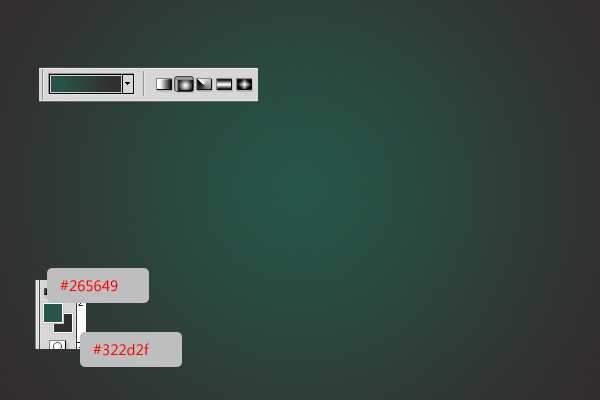

双击文字,添加混合样式。
-阴影:只要改变颜色为#686868 。


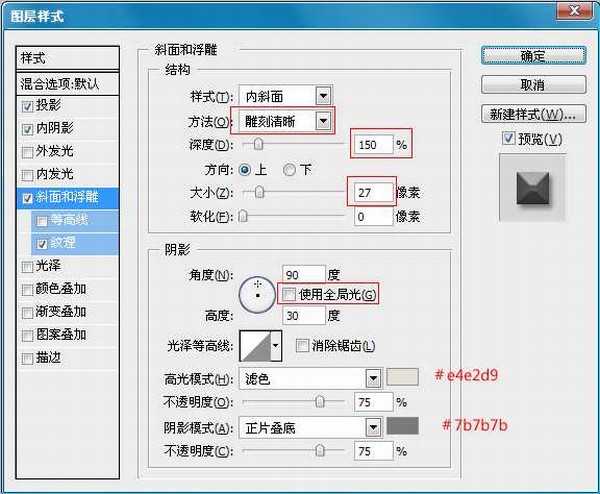
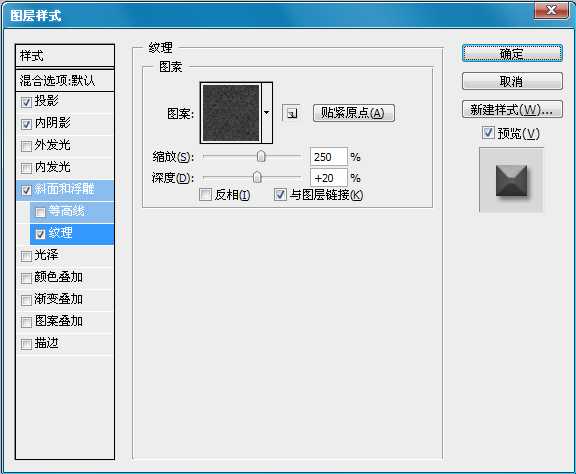

现在我们按住CTRL键,然后单击文字,这样就会出现一个文字选取。


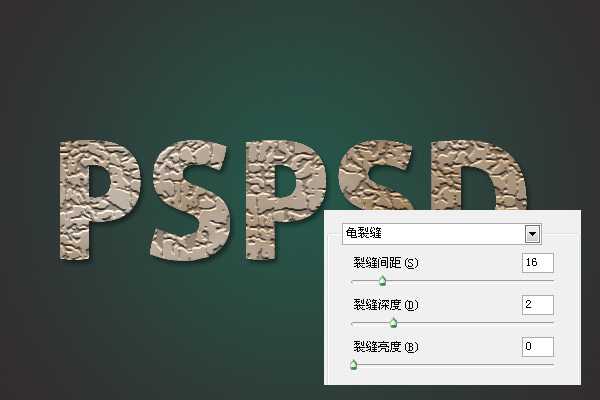

设置“纹理”图层混合样式为:叠加。不透明为80%.

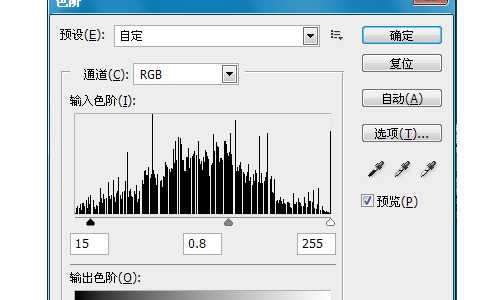

现在把我们的纹理素材开打。然后设置图像->调整->色相/饱和度,或按 按Ctrl+U的。变更色相到 -40 ,而 亮度至 -10 。(下面截图为一部分)。


选择纹理图层,然后到图层面板下面单击“创建新的填充或调整图层”,选择“色相/饱和度”。设置如下:
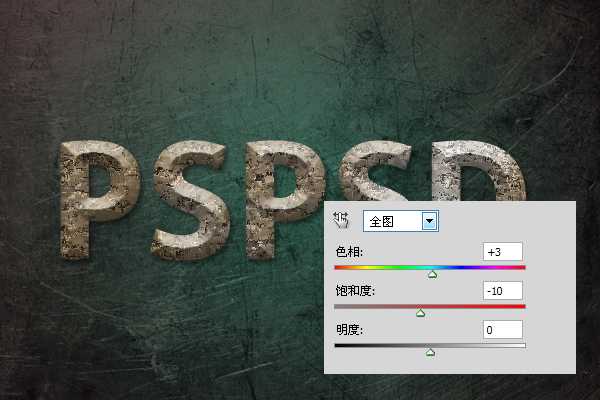


现在我们把字体加强一点。选择“纹理”图层。然后滤镜>杂色>添加杂色.


这里唯一做出不同效果的就是在渲染云层的时候,因为它是随机的,所以大家不要太在乎这些。把运用学好就行。
最终效果图:


第一步:
新建一个画布,设置前景色为:#265649 背景色为:#322d2f。拉一个径向渐变。
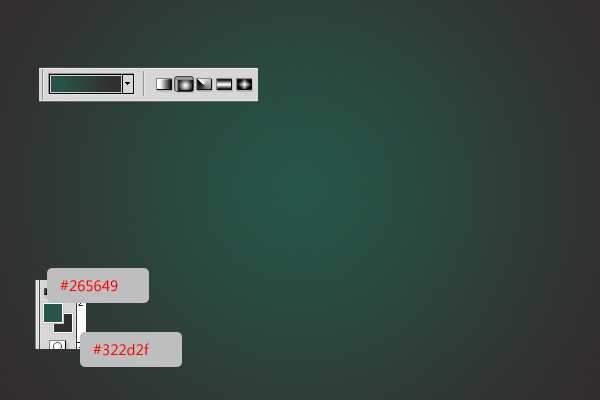

双击文字,添加混合样式。
-阴影:只要改变颜色为#686868 。


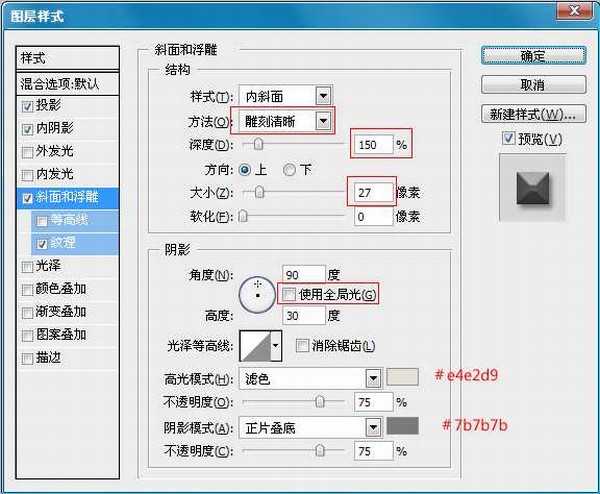
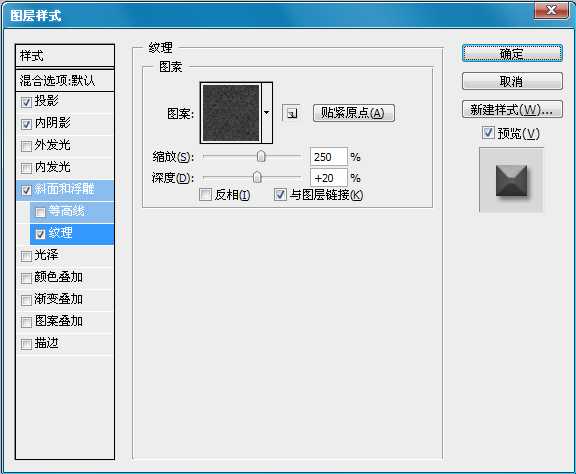

现在我们按住CTRL键,然后单击文字,这样就会出现一个文字选取。


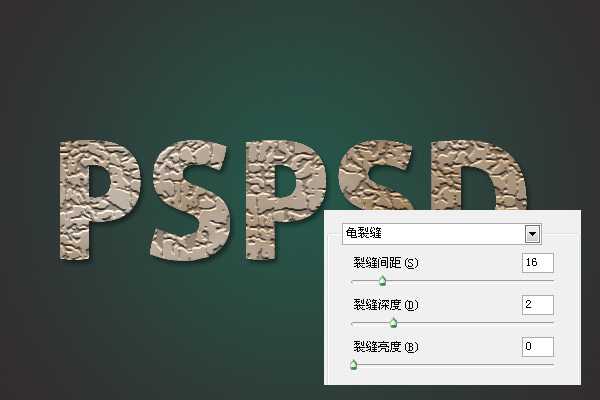

设置“纹理”图层混合样式为:叠加。不透明为80%.

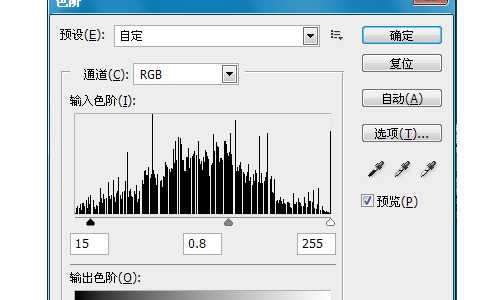

现在把我们的纹理素材开打。然后设置图像->调整->色相/饱和度,或按 按Ctrl+U的。变更色相到 -40 ,而 亮度至 -10 。(下面截图为一部分)。


选择纹理图层,然后到图层面板下面单击“创建新的填充或调整图层”,选择“色相/饱和度”。设置如下:
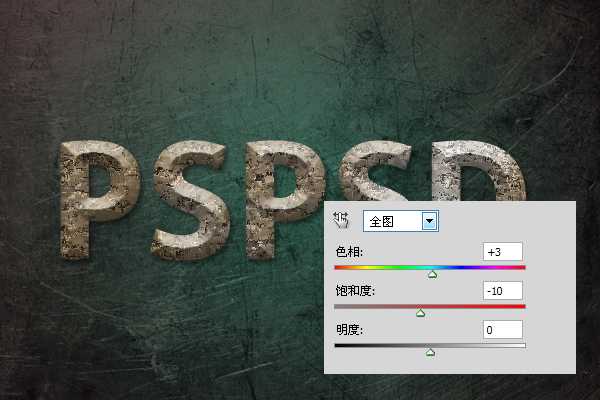


现在我们把字体加强一点。选择“纹理”图层。然后滤镜>杂色>添加杂色.


这里唯一做出不同效果的就是在渲染云层的时候,因为它是随机的,所以大家不要太在乎这些。把运用学好就行。
最终效果图:

昆仑资源网 Design By www.lawayou.com
广告合作:本站广告合作请联系QQ:858582 申请时备注:广告合作(否则不回)
免责声明:本站资源来自互联网收集,仅供用于学习和交流,请遵循相关法律法规,本站一切资源不代表本站立场,如有侵权、后门、不妥请联系本站删除!
免责声明:本站资源来自互联网收集,仅供用于学习和交流,请遵循相关法律法规,本站一切资源不代表本站立场,如有侵权、后门、不妥请联系本站删除!
昆仑资源网 Design By www.lawayou.com
暂无评论...
P70系列延期,华为新旗舰将在下月发布
3月20日消息,近期博主@数码闲聊站 透露,原定三月份发布的华为新旗舰P70系列延期发布,预计4月份上市。
而博主@定焦数码 爆料,华为的P70系列在定位上已经超过了Mate60,成为了重要的旗舰系列之一。它肩负着重返影像领域顶尖的使命。那么这次P70会带来哪些令人惊艳的创新呢?
根据目前爆料的消息来看,华为P70系列将推出三个版本,其中P70和P70 Pro采用了三角形的摄像头模组设计,而P70 Art则采用了与上一代P60 Art相似的不规则形状设计。这样的外观是否好看见仁见智,但辨识度绝对拉满。
